3.3) Выходим на главную площадь и подходим к большому зелёному шару ( планете ) => Выбираем задание => Выбираем Хост => Подтвердить миссию => Сервер будет создан . Теперь можно либо дождаться других игроков, либо начать игру.
Как исправить сбой Deep Rock Galactic на ПК
Deep Rock Galactic — это кооперативная видеоигра-шутер от первого лица для 1-4 игроков, разработанная Ghost Ship Games и опубликованная издательством Coffee Stain Publishing в мае 2020 года для ПК и Xbox One. Он предлагает потрясающих космических гномов, 100% разрушаемую среду, процедурно генерируемые пещеры, бесконечные орды инопланетных монстров и многое другое. Есть пользователи, которые сообщали о типичных проблемах при запуске или во время игры. Если вы столкнулись с проблемой сбоя Deep Rock Galactic в Windows 11, 10/8/7 / Vista / XP, вот простое решение.
Однако, как и в других играх для ПК, Deep Rock Galactic имеет некоторые проблемы со сбоями, задержками, заиканиями, графическими сбоями и т. Д., Которые могут сильно повлиять на ваш игровой процесс. Теперь, если вы также являетесь одной из жертв, обязательно ознакомьтесь со всеми возможными причинами и обходными путями ниже, чтобы решить эту проблему.
- Почему Deep Rock Galactic вылетает на ПК?
- Исправлено: сбой Deep Rock Galactic на ПК.
- 1. Проверить системные требования
- 2. Обновите графические драйверы
- 3. Принудительно использовать оконный режим без полей
- 4. Обновите Windows
- 5. Закройте фоновые выполняющиеся задачи
- 6. Запускаем игру от имени администратора
- 7. Установите высокий приоритет в диспетчере задач
- 8. Переустановите DirectX (последний)
- 9. Отключить брандмауэр Windows или антивирусную программу
- 10. Установите высокую производительность в параметрах электропитания
- 11. Закройте игру из фоновых приложений
- 12. Обновление Deep Rock Galactic
- 13. Отключить разгон CPU или GPU
- 14. Попробуйте отключить оверлейные приложения
- 15. Выполните чистую загрузку
- 16. Переустановите Microsoft Visual C ++ Runtime
Почему Deep Rock Galactic вылетает на ПК?
Что касается компьютерных игр, похоже, что большинство игр для ПК действительно связаны с той или иной проблемой. Эта конкретная проблема может возникнуть из-за поврежденных или отсутствующих файлов игры, устаревшей версии игры, устаревшей сборки ОС Windows, проблем. с антивирусным программным обеспечением, проблемы с фоновыми задачами или запуском программ, запуск игры без доступа администратора, и т.п.
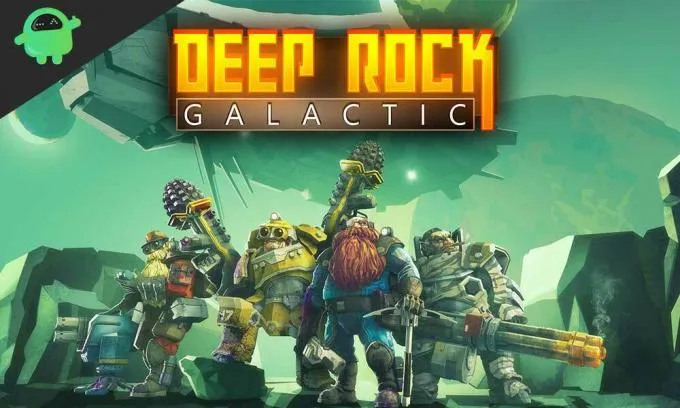
Также может быть, что система Windows не учитывает игровой процесс для правильного запуска из-за других последовательно запущенных процессов. Кроме того, такие проблемы, как установка DirectX 11 вместо 12, установка старой версии Windows 10, использование устаревших графических драйверов для графических процессоров AMD / NVIDIA, запуск игр в полноэкранном режиме. режим, запуск оверлеев в фоновом режиме, разогнанные процессоры и т. д. могут вызвать различные проблемы с сбоями игры, неправильным запуском, сильными задержками, зависанием, заиканием и т. д. на.
Не менее часто цветной экран появляется в том случае, если появились проблемы с выводом изображения. Подобное вызывает самые разные причины, но существуют две наиболее распространённые: 1 – стоят устаревшие драйвера; 2 – ваша видеокарта не поддерживается. Поэтому рекомендуем обновить в первую очередь драйвера.
Deep Rock Galactic краш игры
Deep Rock Galactic наконец вышла из раннего доступа и полностью готова к новым игрокам. Тем не менее, версия игры для ПК по-прежнему сталкивается с такими проблемами и ошибками, как LowLevelFatalError, Unhandled Exception, лаги и тормоза, No Audio и другие.
Ниже приведены ошибки и проблемы, с которыми сталкиваются игроки, а также их исправления и обходные пути.

Черный экран — как исправить
Черный экран — распространенная проблема среди компьютерных видеоигр, и Deep Rock Galactic не является исключением. Игроки сообщают, что когда они запускают игру, они слышат звук и курсор мыши, перемещающийся по опциям, но все, что они видят, это черный экран.
Запустите Deep Rock Galactic, и когда появится черный экран, нажмите «Alt + Enter». Перейдет в оконный режим и начнет отображаться.
Измените разрешение в соответствии с разрешением экрана, и вы сможете запустить игру в полноэкранном режиме. Кроме того, запуск игры в Оконном режиме — Windowed также вызывает проблему с черным экраном, поэтому запустите игру на обычном полноэкранном режиме, и проблема с черным экраном будет решена.
Другой причиной появления черного экрана при запуске Deep Rock Galactic являются драйверы графических процессоров. Просто откатитесь на старую версию драйвера и проблема будет исправлена.
X3DAudio1_7.dll, XAPOFX1_5.dll отсутствует, исправление фатальной ошибки 0x80070643
По словам игроков Deep Rock Galactic, когда они запускают игру, они получают сообщение о том, что определенные DLL-файлы отсутствуют или не найдены, или 0x80070643 Fatal Error. Эти отсутствующие файлы DLL включают в себя:
Все, что вам нужно сделать, это загрузить и установить последние файлы DirectX, и ошибки будут исправлены.
Unreal Engine Crash
Некоторые игроки сообщают, что они видятUnreal Engine Crash при запуске Deep Rock Galactic. Эта ошибка связана с Duet Display, сторонним программным обеспечением, которое вызывает сбой Unreal Engine. Просто удалите программное обеспечение или любое стороннее программное обеспечение, которое может помешать игре, и сбой Unreal Engine будет исправлен.
Исправление LowLevelFatalError
Некоторые игроки сообщают, что они получают LowLevelFatalError, когда игра вылетает на их ноутбуках. Ниже приводится полная ошибка.
LowLevelFatalError File:C:\P4\UnrealEngine\Main4-19\Engine\Source\Runtime\Windows\D3D11RHI\Private\D3D11Util.cpp Line: 233
Result failed
Если вы играли в игру в течение нескольких часов до появления этой ошибки, просто перезапустите систему, и ошибка LowLevelFatalError будет исправлена.
В противном случае ваш ноутбук, скорее всего, запускает игру на встроенном графическом процессоре, а не на выделенном.
Для пользователей графических процессоров Nvidia откройте Панель управления Nvidia> Управление настройками 3D> Настройки программы> выберите игру.
На шаге 1 выберите опцию Неинтегрированный графический процессор, примените изменения и запустите игру, и ошибка теперь исправлена.
Для пользователей AMD GPU откройте диспетчер устройств, а под адаптерами дисплея отключите встроенную опцию GPU.
Игра не запускается, сбой при запуске
По словам игроков, Deep Rock Galactic падает сразу при запуске или вообще не запускается. Есть много причин этих проблем, и вот как их исправить.
Ошибки с названием «MSVCR» или «RUNTIME» лечатся установкой библиотек Microsoft Visual C++ (узнать, какая именно библиотека нужна можно в системных требованиях).
Файлы, драйверы и библиотеки
Практически каждое устройство в компьютере требует набор специального программного обеспечения. Это драйверы, библиотеки и прочие файлы, которые обеспечивают правильную работу компьютера.
Начать стоит с драйверов для видеокарты. Современные графические карты производятся только двумя крупными компаниями — Nvidia и AMD. Выяснив, продукт какой из них крутит кулерами в системном блоке, отправляемся на официальный сайт и загружаем пакет свежих драйверов:
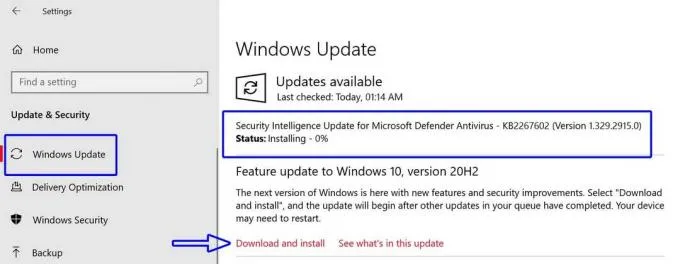
Обязательным условием для успешного функционирования Deep Rock Galactic является наличие самых свежих драйверов для всех устройств в системе. Скачайте утилиту Driver Updater, чтобы легко и быстро загрузить последние версии драйверов и установить их одним щелчком мыши:
- загрузите Driver Updater и запустите программу;
- произведите сканирование системы (обычно оно занимает не более пяти минут);
- обновите устаревшие драйверы одним щелчком мыши.
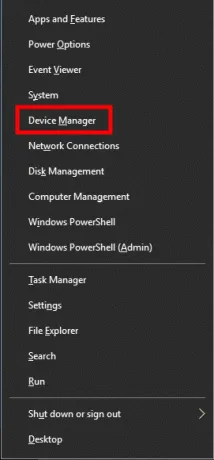
Фоновые процессы всегда влияют на производительность. Вы можете существенно увеличить FPS, очистив ваш ПК от мусорных файлов и включив специальный игровой режим с помощью программы Advanced System Optimizer
- загрузите Advanced System Optimizer и запустите программу;
- произведите сканирование системы (обычно оно занимает не более пяти минут);
- выполните все требуемые действия. Ваша система работает как новая!
Когда с драйверами закончено, можно заняться установкой актуальных библиотек — DirectX и .NET Framework. Они так или иначе используются практически во всех современных играх:

Deep Rock Galactic не скачивается. Долгое скачивание. Решение
Скорость лично вашего интернет-канала не является единственно определяющей скорость загрузки. Если раздающий сервер работает на скорости, скажем, 5 Мб в секунду, то ваши 100 Мб делу не помогут.
Если Deep Rock Galactic совсем не скачивается, то это может происходить сразу по куче причин: неправильно настроен роутер, проблемы на стороне провайдера, кот погрыз кабель или, в конце-концов, упавший сервер на стороне сервиса, откуда скачивается игра.

В Space Rig есть специальная панель управления, которая устраняет гравитацию для всех игроков. Он расположен над терминалами Forge и Deep Dive в задней части Space Rig. Находясь сзади, вы можете повернуть налево и воспользоваться небольшой площадкой лифта, чтобы подняться наверх.
Отсутствует DLL-файл или ошибка DLL
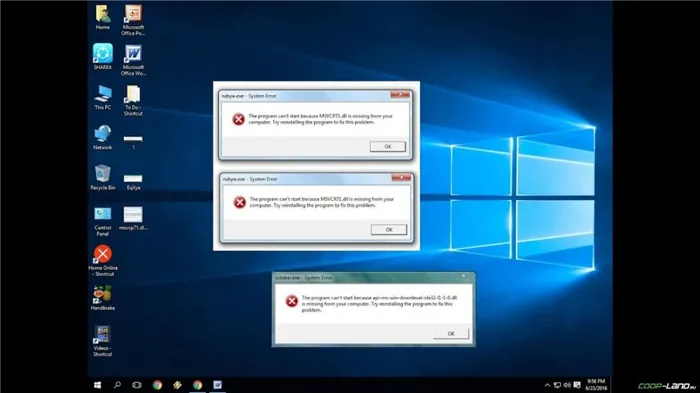
Для начала следует объяснить, как вообще возникают ошибки, связанные с DLL-файлами: во время запуска Deep Rock Galactic обращается к определённым DLL-файлам, и если игре не удаётся их отыскать, тогда она моментально вылетает с ошибкой. Причём ошибки могут быть самыми разными, в зависимости от потерянного файла, но любая из них будет иметь приставку «DLL» .
Для решения проблемы необходимо отыскать и вернуть в папку пропавшую DLL-библиотеку. И проще всего это сделать, используя специально созданную для таких случаев программу DLL-fixer – она отсканирует вашу систему и поможет отыскать недостающую библиотеку. Конечно, так можно решить далеко не любую DLL-ошибку, поэтому ниже мы предлагаем ознакомиться с более конкретными случаями.
Ошибка d3dx9_43.dll, xinput1_2.dll, x3daudio1_7.dll, xrsound.dll и др.
Все ошибки, в названии которых можно увидеть «d3dx» , «xinput» , «dxgi» , «d3dcompiler» и «x3daudio» лечатся одним и тем же способом – воспользуйтесь веб-установщиком исполняемых библиотек DirectX .
Ошибка MSVCR120.dll, VCRUNTIME140.dll, runtime-x32.dll и др.
Ошибки с названием «MSVCR» или «RUNTIME» лечатся установкой библиотек Microsoft Visual C++ (узнать, какая именно библиотека нужна можно в системных требованиях).
Избавляемся от ошибки MSVCR140.dll / msvcr120.dll / MSVCR110.dll и других DLL раз и навсегда
Очень часто стал замечать, что люди плачут об ошибках «запуск программы невозможен, так как на компьютере отсутствует MSVCR120.dll». Это встречается.
Распространённые сетевые ошибки

Не вижу друзей / друзья в Deep Rock Galactic не отображаются
Неприятное недоразумение, а в некоторых случаях даже баг или ошибка (в таких случаях ни один способ ниже не поможет, поскольку проблема связана с серверами). Любопытно, что с подобным сталкиваются многие игроки, причём неважно, в каком лаунчере приходится играть. Мы не просто так отметили, что это «недоразумение», поскольку, как правило, проблема решается простыми нижеописанными способами:
- Убедитесь в том, что вы вместе с друзьями собираетесь играть в одном игровом регионе, в лаунчере установлен одинаковый регион загрузки.
Создателю сервера нужно открыть порты в брандмауэре
Многие проблемы в сетевых играх связаны как раз с тем, что порты закрыты. Нет ни одной живой души, друг не видит игру (или наоборот) и возникают проблемы с соединением? Самое время открыть порты в брандмауэре, но перед этим следует понимать как «это» работает. Дело в том, что программы и компьютерные игры, использующие интернет, для работы требуют не только беспроблемный доступ к сети, но и вдобавок открытые порты. Это особенно важно, если вы хотите поиграть в какую-нибудь сетевую игру.
Часто порты на компьютере закрыты, поэтому их следует открыть. Кроме того, перед настройкой нужно узнать номера портов, а для этого для начала потребуется узнать IP-адрес роутера.
Закрытые порты, или что делать, если игр не видно/не подключается?
Если вы заметили, что в Tunngle/Hamachi никого нет, да и в игре тоже различные косяки с соединением, то есть большая вероятность что у вас просто.
- Открываете окошко с командной строкой (открывается командой «cmd» в Пуске).
- Прописываете команду «ipconfig» (без кавычек).
- IP-адрес отобразится в строчке «Основной шлюз» .

- Открываете командную строку с помощью команды «cmd» в Пуске.
- Вновь прописываете команду «ipconfig » без кавычек.
- Запускаете команду «netstat -а» , после чего отобразится полный список с номерами портов.
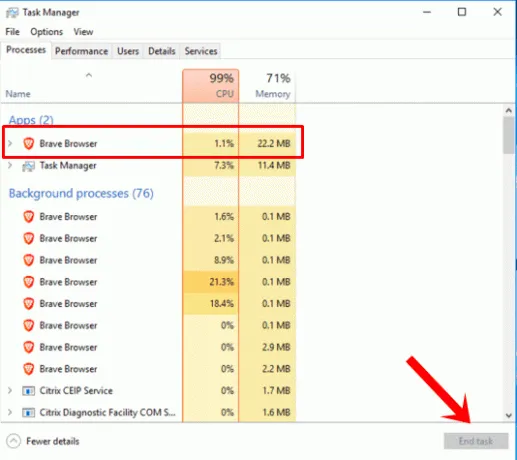
- Обязательно следует убедиться в том, что вы обладаете правами администратора Windows.
Ни для кого не секрет, что часто всему виной является антивирус. Только вот в случае с перечисленными ошибками лучше программу не просто отключить, а временно удалить. После чего попробовать запустить приложение. Однако если это не поможет, тогда сделайте следующее:
11 Создание путевых точек на карте
Многие игроки используют эту функцию случайно или совершенно не подозревают о ней. Каждый биом и карта в Deep Rock Galactic генерируются процедурно. Ни одна миссия никогда не выглядит одинаково. Из-за этого вам всегда нужно использовать свою смекалку и решать головоломки, чтобы с легкостью пройти через эти пещеры. Вы должны выяснить, как добраться до определенных областей и где находятся особые руды.
Создав путевую точку, вы можете отметить эти важные области и руды и вернуться к ним позже. Чтобы создать путевую точку, удерживайте нажатой клавишу CTRL, чтобы вывести лазерную указку. Лазерная указка показывает официальное название руды или жуков, когда вы указываете на них. Он также может создать пинг для других игроков, нажав левую кнопку мыши. Чтобы покинуть путевую точку, вы должны нажать E, когда лазерная указка выключена.
При этом путевая точка будет видна на карте каждый раз, когда вы нажимаете CTRL и когда вы смотрите на свой сканер местности. Никто из других игроков не может видеть вашу путевую точку, кроме вас.
10 Завершение машинных событий во время миссий
Выполняя миссии, вы, возможно, наткнулись на странные приспособления, похожие на машины, в этих инопланетных пещерах. Возможно, вы не смогли с ними взаимодействовать. Когда вы находите случайные машины, подобные этой, и странную руду, которую вы не можете добывать в пещерах, это часть машинного события.
Машинные события — это особые побочные задания, за выполнение которых игроки получают следующее: уровень косметики и снаряжения. Вы можете взаимодействовать с машинными событиями только в том случае, если ваш гном получил повышение. Повышенный дварф подобен престижу. После того, как вы достигли максимального уровня гнома, вы не можете двигаться дальше с ним, пока не сбросите его базовый уровень и не повысите его. Это дает вам красивую звезду над границей вашего профиля в игре и позволяет вам продолжать повышать уровень этого дварфа.
Как продвигать своего дварфа в Deep Rock Galactic:
- Достичь 25 ранга красного класса
- Начать и выполнить задания повышения
- Приобрести повышение в Мемориальном зале
Когда вы продвигаете своего дварфа, вы, среди прочего, получаете в награду Тритилитовый ключ. Тритилитовый ключ — это предмет многократного использования, который активирует машинные события. События машин вознаграждают игроков уникальным оружием и косметикой гномов, если вы вставите ядро Матрицы после его завершения. Если вы не вставите ядро, вы все равно получите опыт и кредиты за завершение события.
Зиплайны в Deep Rock Galactic — это и ваш вид транспорта, и лучший путь спасения. Эти натяжные канаты, выпущенные из пусковой установки Стрелкового троса, могут с легкостью перенести вас через глубокие пропасти и скалистые утесы за считанные секунды, и зиплайнов не бывает слишком много.
__________
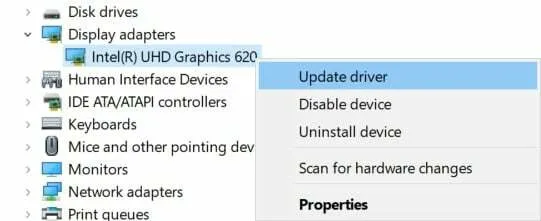
Правила чата
1. Админ всегда прав.
2. Запрещены маты и оскорбления сочатовцев.
3. Запрещены флуд, спам и .
4. Запрещается решать и писать о проблеме(или обновлении) игры в чате (для этого есть форум и тема с игрой)
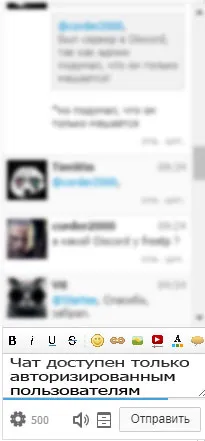
Последнее с форума
Изменена: 24-02-2022, 14:46. | Причина: новый клиент
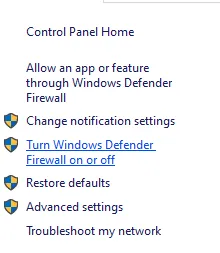
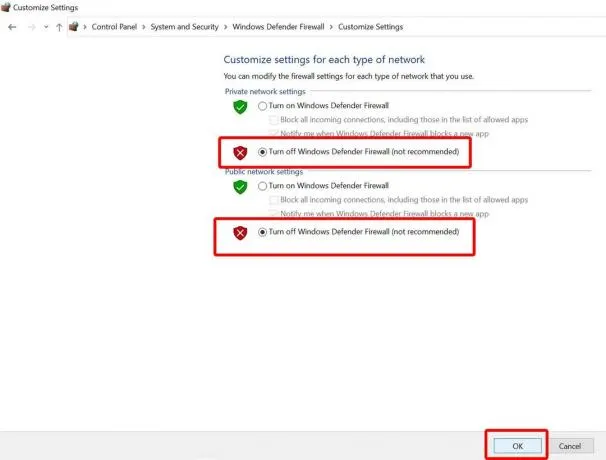
Обзор игры Deep Rock Galactic и сетевой режим
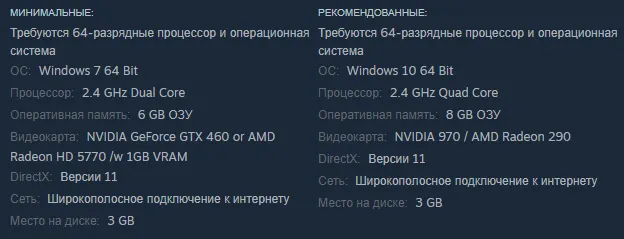
Описание игры: Deep Rock Galactic — популярный, современный шутер с видом от первого лица. Отличается игра от других не только своим графическим исполнением, но и динамикой геймплея. Здесь нужно будет узнать о самых разных существах, раскусить расу гномов, частью которых является Ваш собственный персонаж. Вступите в команду и продолжайте уничтожать врагов на пути всеми известными способами.
Вы, ваши друзья и другие персонажи будут перемещаться по космосу в поисках артефактов, сокровищ и приключений, конечно же. А вы готовы сыграть в Дип Рок Галактик по сети и онлайн?
Язык в Игре: Русский Текст, Озвучка только на Английском.
Жанр: Экшены, Инди, Совместное прохождение.
Максимальное количество игроков: 4.
Одиночная игра: Доступна.
1.1) Скачать игру Deep Rock Galactic торрент (репак от Pioneer последняя версия)
Устанавливаем в папку с игрой, в которой файл FSD.exe.
Запуск Deep Rock Galactic по сети в мультиплеер:
2.1) Запускаем Steam и входим в свой аккаунт.
2.2) Запустить игру через файл \StartMP.bat. ЛИБО ярлыком на рабочем столе .
3.1) По желанию — проходим первую миссию (если не хочется — жмём Еск и отменяем задание)
3.2) Выходим на главную площадь и подходим к большому зелёному шару ( планете ) => Выбираем задание => Выбираем Хост => Подтвердить миссию => Сервер будет создан . остаётся отправить приглашение на сервер (через встроенный Overlay: Shift+Tab =>
4.1) Находясь в игре НА НАЧАЛЬНОМ ЭКРАНЕ (ЭТО ВАЖНО!) хост вас приглашает в игру через стим, принимаем приглашение и входим на сервер.
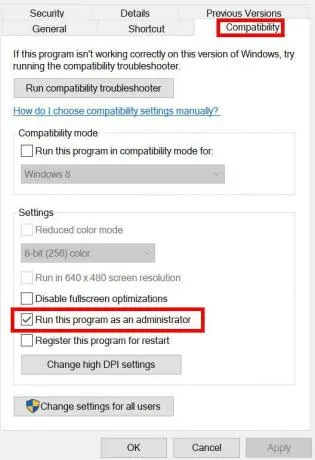
если вы его выключили, включается он в настройках :
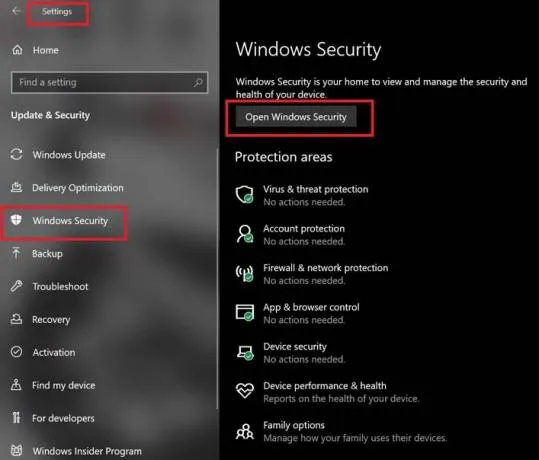
Доп. информация и возможные проблемы:
Устанавливаем в папку с игрой, в которой файл FSD.exe.
Запуск Deep Rock Galactic по сети в мультиплеер:
2.1) Запускаем эмулятор локальной сети и входим в одну комнату с напарником.
3.1) Запустить игру через файл \FSD.exe.
3.2) По желанию — проходим первую миссию (если не хочется — жмём Еск и отменяем задание)
3.3) Выходим на главную площадь и подходим к большому зелёному шару ( планете ) => Выбираем задание => Выбираем Хост => Подтвердить миссию => Сервер будет создан . Теперь можно либо дождаться других игроков, либо начать игру.
3.*) ТАК ЖЕ — можно отправить приглашение на сервер (через встроенный Overlay: Shift+Tab => Выбираем кого пригласить и жмём Invite .








